『店舗アップ♪』『頑張れ♪店長!』に取り込ませる注文データのダウンロード方法と出荷通知のアップロード方法を記載いたします。
注文データの取得
ダウンロード手順
▼注文データCSVダウンロード
https://help.shop-pro.jp/hc/ja/articles/360062479334
商品管理 > データ管理 > データダウンロード
「データ種類」からダウンロードするデータを指定し、【ダウンロード】ボタンをクリックしてください。ファイルはCSV形式で保存されます。
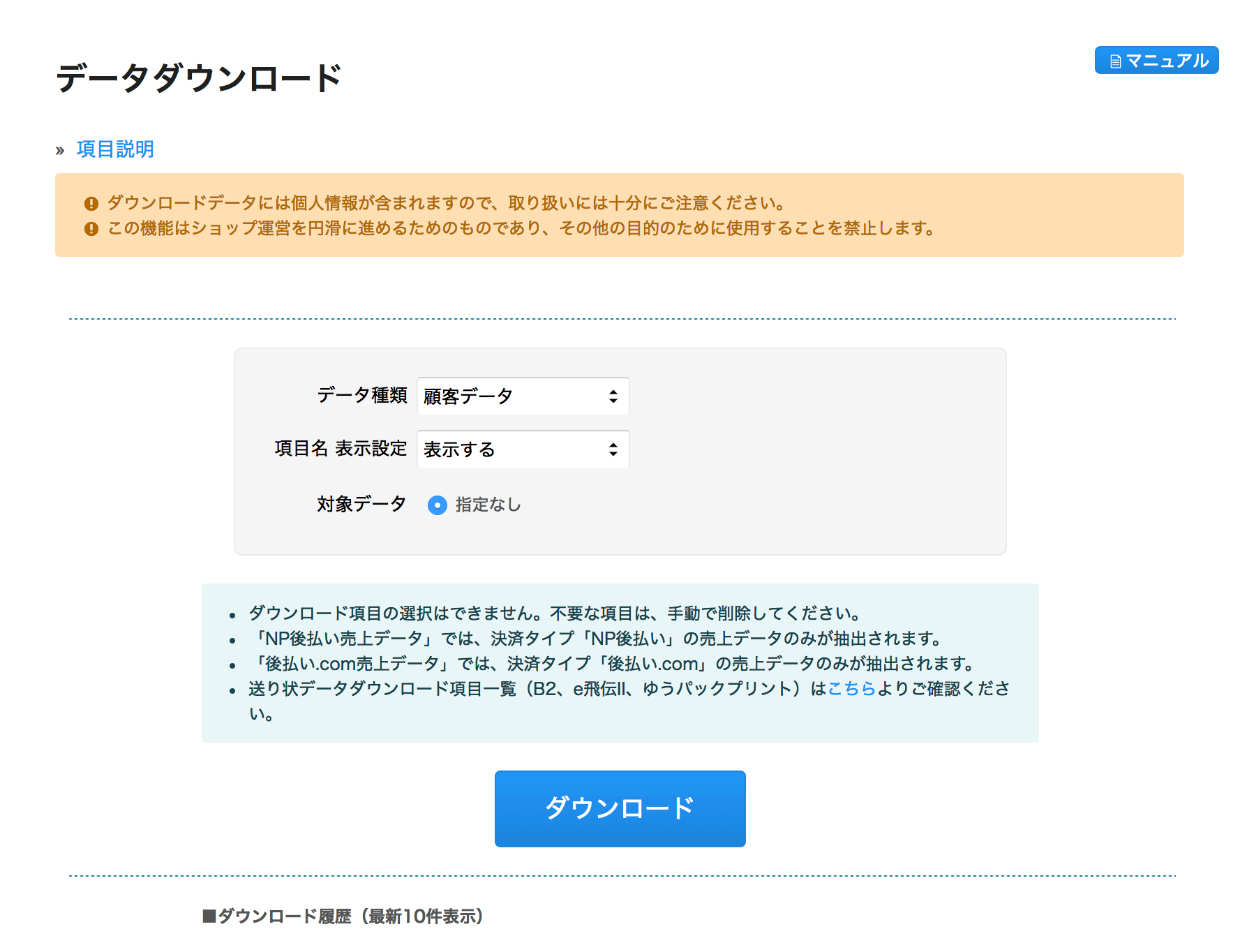
受注一括データ(sales_all.csv)をダウンロードして下さい。
出荷通知の反映(不要)
アップロード手順
管理者ページ「配送伝票番号一括登録」からファイルをアップロードします。










